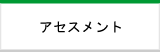システムにログインして、評価するプロセスを選択します。
対象プロセスに関する質問に対して「説明」を参考にしながら、6段階のいずれかで回答します。
終了すると回答内容を集計し、その分析結果が表示されます。
分析結果を参考にすることで、プロセスの改善機会をより容易に発見することができます。
①ログイン画面
ユーザ名とパスワードを入力してログインします。
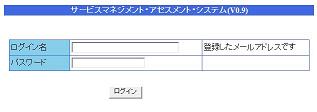
①'ログイン確認画面(同一ログイン名で誰もログインしていない場合には、この画面は表示されません)
同一ログイン名で他からログインしている場合、そのログイン
時刻から1時間以内はログインすることができません。
1時間を経過すると、他からログインすることができますが、
既にログインしているユーザはその瞬間に利用できなくなります。
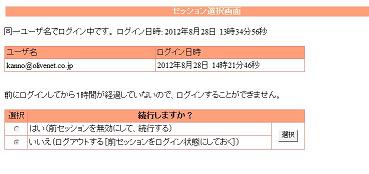
②プロセス選択画面
評価対象のプロセスを選択します。現在、以下のプロセスがメニュー上に存在します。
・ インシデント管理
[一般試用でご利用いただけます]
・ 問題管理[登録試用でご利用いただけます]
・ 変更管理[登録試用でご利用いただけます]
・ 構成管理[登録試用でご利用いただけます]
・ リリース管理[登録試用でご利用いただけます]
・ サービスレベル管理[登録試用でご利用いただけます]
・ キャパシティ管理[登録試用でご利用いただけます]
・ 可用性管理[登録試用でご利用いただけます]
・ ITサービス継続性管理[登録試用でご利用いただけます]
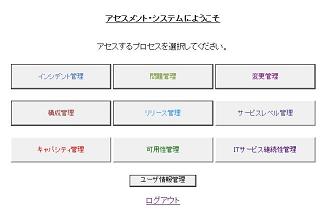
③アセスメント画面(主質問)(この画面の前に操作説明画面が表示されることもあります)
対象プロセスの現在の状態を調査するための質問が表示されます。
回答は0~5までの6段階評価です。全くできていない場合が0で、非の打ちどころがない場合が5です。
より詳しいガイドラインは「説明」ボタンをクリックすると表示されます。

③’アセスメント画面(詳細質問)
テーマ毎に対象プロセスに対するより詳細な質問を用意しています。
より詳しい分析結果を得るためには、これらの詳細質問に回答してください。

④集計結果画面
質問項目に対する回答内容が集計され、その内容を表形式で表示します。
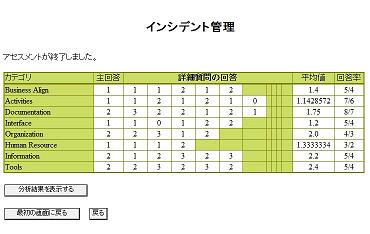
⑤分析結果画面
回答内容を分析し、レーダー・グラフとともに、分析結果が出力されます。
詳細質問に回答すると、ISO20000の要求事項に対する準拠状況についてもコメントされます。
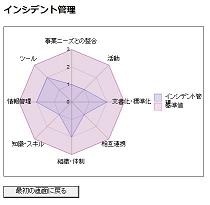
⑥説明画面
アセスメントの質問の意図が理解できなかったり、評価の判断基準が分からないような場合に、
「説明」ボタンをクリックすると表示される画面です。回答の際に参考となる情報を提供します。